3 méthodes simples pour activer Windows 11
Microsoft a récemment publié Windows 11, le tout nouveau système d’exploitation pour Windows.Lorsque vous téléchargez Windows 11 et découvrez la nouvelle expérience Windows, vous vous rapprochez des choses et des personnes que vous aimez.Si vous n’activez pas Windows 11, vous recevrez probablement un message disant : Windows n’est pas activé.
Trouvez et réparez automatiquement les erreurs de Windows grâce à l'outil de réparation de PC
Reimage est un excellent outil de réparation qui détecte et répare automatiquement différents problèmes du système d'exploitation Windows. Avoir cet outil protégera votre PC contre les codes malveillants, les défaillances matérielles et plusieurs autres bugs. En outre, cela vous permet également d'utiliser votre appareil au maximum de ses capacités et de ses performances.
- Étape 1: Télécharger l'outil de réparation et d'optimisation des PC (Windows 11, 10, 8, 7, XP, Vista - Certifié Microsoft Gold).
- Étape 2: Cliquez sur "Démarrer l'analyse" pour trouver les problèmes de registre de Windows qui pourraient être à l'origine des problèmes du PC.
- Étape 3: Cliquez sur "Réparer tout" pour résoudre tous les problèmes.
Le système d’exploitation offre une toute nouvelle expérience, mais il reprend également de nombreux éléments de l’ancienne génération de Windows 10, Windows 7 et Windows 8.Voici les étapes à suivre pour activer Windows 11 sur votre ordinateur.
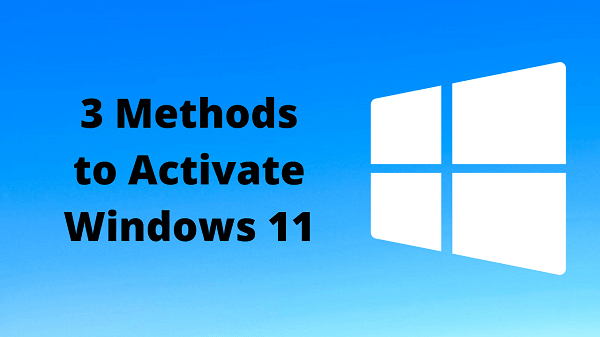
Relié :Comment télécharger le fichier ISO de Windows 11 et l’installer sur votre PC ?
Comment activer Windows 11
Voici comment activer Windows 11 –
- Utiliser les paramètres de Windows
- Après avoir changé de matériel
- Pendant l’installation
1] Utiliser les paramètres de Windows pour activer Windows 11
Les étapes suivantes permettent d’activer votre installation de Windows 11 via l’application Paramètres :
- Appuyez sur les touches Windows+I pour lancer le menu Paramètres.
- Sélectionnez leSystèmedans la partie gauche de la fenêtre.
- ChoisissezActivationdans le menu de droite.
- L’état d’activation indique que Windows 11 n’est pas actif.En outre, un message d’erreur s’affiche indiquant que votre appareil ne dispose pas d’une clé de produit.
- Cliquez maintenant sur le boutonChangementà côté du bouton « Modifier la clé du produit
- Pour activer l’édition de Windows 11, vous devez saisir la clé de produit à 25 chiffres.
- Cliquez sur leSuivantbouton maintenant.
- Si vous souhaitez accéder au Microsoft Store, cliquez sur le boutonOuvrir le magasinbouton.
- Ensuite, cliquez surAcheter.
- Les instructions à l’écran vous guideront dans l’achat de votre licence et l’activation de Windows 11.
Dans Windows 11, si vous êtes connecté avec un compte Microsoft, votre licence sera liée à votre compte en tant que « licence numérique », de sorte que vous n’aurez pas à saisir une nouvelle clé lors de la prochaine réinstallation du système d’exploitation.
Si la clé de produit est absente de l’appareil, vous pouvez recevoir le message « Windows a signalé qu’aucune clé de produit n’a été trouvée sur votre appareil Code d’erreur : 0xC004F213 »
2] Activer Windows 11 après un changement de matériel
Lorsque vous changez le processeur, la carte et la mémoire de votre ordinateur, l’installation peut perdre son activation.Bien que vous puissiez réactiver Windows en utilisant le dépanneur d’activation.Voici les mesures que vous devez prendre après avoir changé de matériel :
- Ouvrez le menu Paramètres en appuyant sur Windows+I.
- Sélectionnez leSystèmedans la partie gauche de la fenêtre.
- Cliquez sur leActivationsur la droite.
- Allez à laDépannagemenu.
- Sélectionnez leJ’ai changé de matériel sur cet appareil récemment option.
- Saisissez maintenant les détails de votre compte et connectez-vous.
- Sélectionnez l’ordinateur dans la liste.
- Cliquez sur leActivezbouton.
Une fois les étapes terminées, l’installation devrait démarrer automatiquement.
3] Activer Windows 11 pendant l’installation
Les étapes suivantes doivent être suivies pendant le processus d’installation pour activer Windows :
- Utilisez le lecteur flash USB pour démarrer le PC.
- Pour continuer, il suffit d’appuyer sur n’importe quelle touche.
- Ensuite, cliquez sur le bouton Suivant.
- Cliquez maintenant sur le bouton « Installer ».
- Pour activer l’édition de Windows que vous avez achetée, il suffit d’entrer la clé de produit à 25 chiffres qui se trouve sur la page « Activer Windows ».
- Après cela, cliquez sur le bouton Suivant pour vérifier la licence.
- Vous pouvez ensuite terminer l’installation en suivant les instructions à l’écran.
